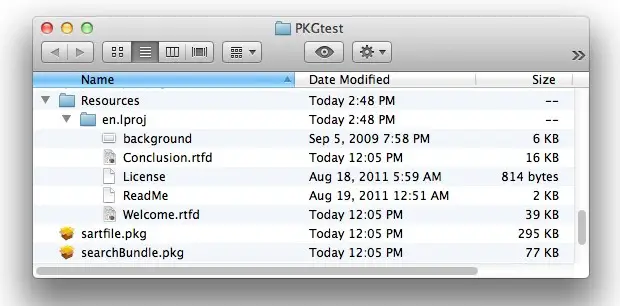Comment utiliser le mot de passe iCloud pour se connecter et déverrouiller Mac OS X
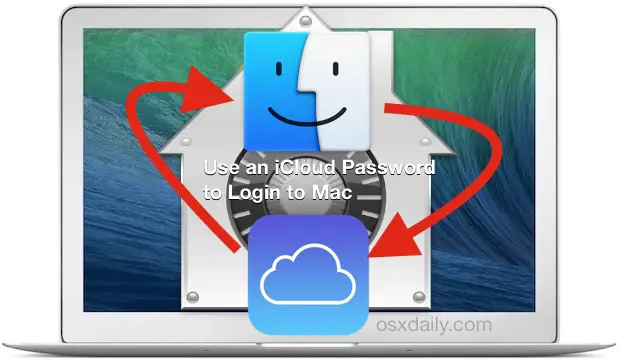
Au lieu de se souvenir d'un mot de passe et d'un ensemble d'informations de connexion distincts pour déverrouiller un Mac, OS X offre la possibilité d'utiliser un mot de passe iCloud pour se connecter à l'ordinateur au démarrage, au redémarrage, à l'authentification, aux écrans verrouillés et à toutes les fenêtres de connexion à la place. Il s'agit d'une fonction utile pour les utilisateurs qui aiment garder les choses simples et utiliser un seul identifiant et un seul mot de passe pour toutes les tâches liées à Apple sur leur Mac, puisque l'identifiant Apple peut accéder à iCloud, l'App Store, iTunes Store, Mac App Store, FileVault, et bien plus encore.
Autoriser un Apple ID et un mot de passe iCloud pour déverrouiller un Mac et se connecter à OS X est assez simple, et lors de la configuration d'un nouveau Mac ou d'une installation propre avec OS X Yosemite, vous pouvez choisir de le faire directement, sinon il peut être activé à tout moment en activant la fonction. Pour l'utilisateur moyen de Mac, cette fonction peut être incroyablement utile, mais si elle présente sans aucun doute des avantages considérables, l'utilisation d'un seul identifiant et d'un seul mot de passe pour plusieurs événements n'est pas nécessairement recommandée dans tous les environnements, et de nombreux utilisateurs avancés dans des situations de haute sécurité trouveront cette fonction inappropriée pour leur usage.
Activer la connexion par mot de passe iCloud et déverrouiller Mac avec OS X
L'utilisation d'un mot de passe iCloud pour se connecter et déverrouiller un Mac nécessite une version moderne d'OS X qui a configuré iCloud, et le Mac doit avoir un accès Internet pour le configurer :
- Allez dans le menu Apple et choisissez "Préférences système" dans le menu déroulant
- Choisissez le panneau "Utilisateurs et groupes" et sélectionnez le login principal du Mac dans la partie gauche, c'est le compte que vous associerez à l'Apple ID / mot de passe iCloud pour le déverrouillage et l'utilisation
- Cliquez sur le bouton "Changer le mot de passe" à côté du nom de l'utilisateur
- À l'invite "Souhaitez-vous changer le mot de passe pour "Nom d'utilisateur", ou commencer à utiliser votre mot de passe iCloud pour vous connecter et déverrouiller ce Mac ? Vous n'aurez besoin de vous souvenir que d'un seul mot de passe si vous utilisez votre mot de passe iCloud pour vous connecter à ce Mac". - choisissez "Utiliser le mot de passe iCloud..."
- Entrez l'ancien mot de passe, puis connectez-vous avec le compte iCloud (votre identifiant Apple) et le mot de passe associé, en choisissant "Use iCloud Password" pour le définir comme connexion pour le Mac
- Fermer les préférences système une fois terminé
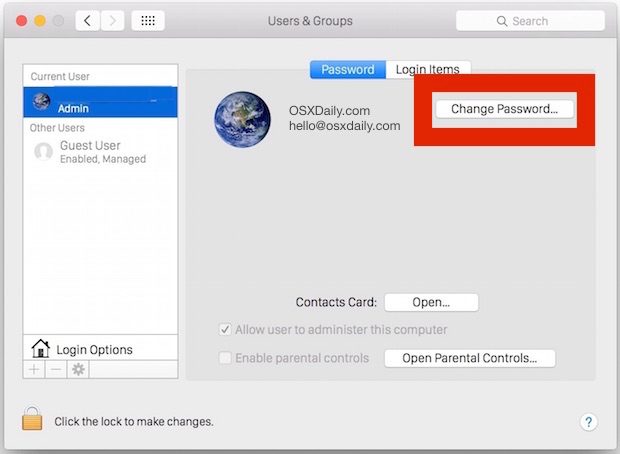
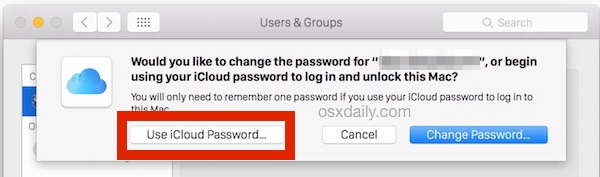
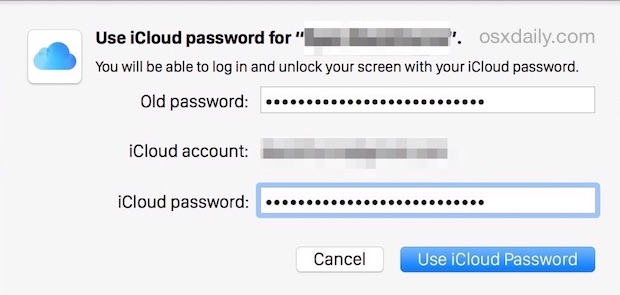
La prochaine fois que vous vous présenterez à un écran de connexion, soit après le redémarrage du système, soit lors de connexions réseau, soit lors d'une connexion avec changement rapide d'utilisateur, d'un écran Mac verrouillé, d'une authentification de l'utilisateur root, d'une authentification à des fins administratives ou de toute autre situation imaginable où vous déverrouilleriez un Mac avec un écran de connexion sous OS X, vous utiliserez alors l'Apple ID et le mot de passe iCloud pour vous connecter au Mac.
En effet, votre Apple ID devient votre nom d'utilisateur et le mot de passe iCloud devient votre mot de passe de connexion. Une fois que cela est configuré, vous" utilisez ce mot de passe iCloud pour vous connecter et déverrouiller Mac OS X.
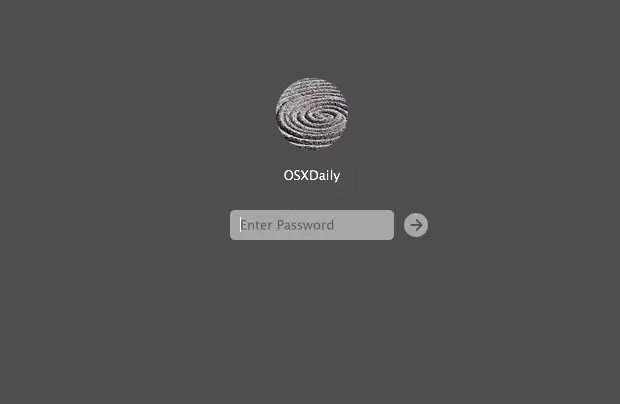
Bien que cela réduise le nombre total de connexions et de mots de passe nécessaires à mémoriser, un problème potentiel lié à l'utilisation du mot de passe iCloud pour déverrouiller le Mac est que si vous avez bien sûr perdu votre mot de passe et vos informations de connexion Apple ID, vous devrez les récupérer avant de pouvoir vous connecter au Mac, car l'Apple ID ne pourra plus fonctionner comme mot de passe de secours en cas d'oubli, ce que vous pouvez faire lorsque vous avez un mot de passe séparé configuré pour la connexion à OS X et pour l'expérience générale Apple ID et iCloud.
Si vous décidez de ne pas utiliser le mot de passe iCloud pour vos propres besoins de déverrouillage et de connexion, vous pouvez toujours le définir comme une option de connexion réseau valable non seulement pour votre propre compte d'utilisateur, mais aussi pour les autres utilisateurs d'iCloud possédant un identifiant Apple.